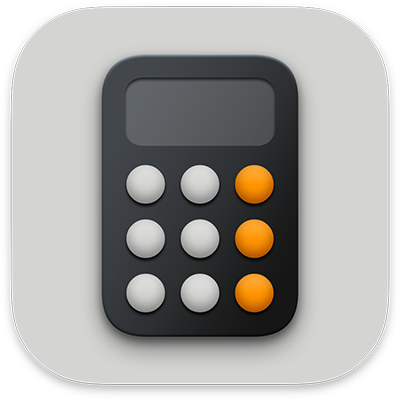
Utilitzar la calculadora científica del Mac
Pots fer servir la calculadora científica per utilitzar funcions exponencials, logarítmiques i trigonomètriques. També pots veure expressions completes amb parèntesis, trigonometria i diverses operacions abans de fer clic a la tecla del signe igual (=) per veure’n el resultat.
Nota: L’app Calculadora utilitza l’ordre normal de les operacions. Per exemple, les multiplicacions es fan abans que les sumes i les restes. Afegeix parèntesis a les expressions que vols que es calculin primer.

Anar a la calculadora científica
Ves a l’app Calculadora
 del Mac.
del Mac.Fes una de les accions següents:
A la barra de menús, ves a Mostra > Científica.
Mentre fas servir la calculadora bàsica o programable, fes clic a
 i, tot seguit, selecciona “Científica”.
i, tot seguit, selecciona “Científica”.Prem Ordre + 2.
Treballar amb valors desats
Ves a l’app Calculadora
 del Mac.
del Mac.A la calculadora científica, fes una de les accions següents:
Sumar a la memòria el valor que es mostra a la pantalla: fes clic a “m+”.
Restar de la memòria el valor que es mostra a la pantalla: fes clic a “m-“.
Recuperar el valor desat a la memòria: fes clic a “mr”.
Esborrar el valor desat de la memòria: fes clic a “mc”.
Utilitzar la notació o funcions exponencials i logarítmiques
Ves a l’app Calculadora
 del Mac.
del Mac.A la calculadora científica, fes una de les accions següents:
Elevar un valor al quadrat: introdueix un número, fes clic a x2 i, després, fes clic a la tecla del signe igual (=).
Elevar al cub un valor: introdueix un número, fes clic a x3 i, després, fes clic a la tecla del signe igual (=).
Elevar un valor a la potència de y: introdueix un número, fes clic a xy, introdueix el valor de y i, després, fes clic a la tecla del signe igual (=).
Elevar e a la potència de x: fes clic a ex, introdueix el valor de x, després, fes clic a la tecla del signe igual (=).
Elevar 10 a la potència de x: fes clic a 10x, introdueix un número i, després, fes clic a la tecla del signe igual (=).
Consell: Fes clic a la tecla “EE” com a drecera per utilitzar la notació científica, en comptes de fer clic a les tecles de multiplicació i 10x.
Utilitza les tecles que hi ha just a sota d’aquestes tecles per accedir a la inversa d’aquestes funcions: l’arrel quadrada, l’arrel cúbica, l’arrel y, el logaritme natural i el logaritme.
Per accedir a altres funcions (com ara a log2 o a potències de 2), fes clic a la tecla “2nd” que hi ha cap a l’angle superior esquerre.
Utilitzar funcions trigonomètriques i hiperbòliques
Ves a l’app Calculadora
 del Mac.
del Mac.A la calculadora científica, utilitza qualsevol d’aquestes funcions:
Sinus: fes clic a “sin”.
Cosinus: fes clic a “cos”.
Tangent: fes clic a “tan”.
Sinus hiperbòlic: fes clic a “sinh”.
Cosinus hiperbòlic: fes clic a “cosh”.
Tangent hiperbòlica: fes clic a “tanh”.
Introdueix un número i, després, fes clic a la tecla del signe igual (=).
Per accedir a les funcions inverses d’aquestes tecles (com ara l’arcsinus o l’arctangent), primer has de fer clic a la tecla “2nd” que hi ha cap a l’angle superior esquerre.
Utilitzar radians
La calculadora científica utilitza graus per omissió.
Ves a l’app Calculadora
 del Mac.
del Mac.A la calculadora científica, fes clic a la tecla “Rad”.
Si fas servir radians en lloc de graus, a l’angle inferior esquerre de la pantalla apareix l’etiqueta “Rad” i la tecla “Rad” passa a ser “Deg”.
Per tornar als graus, fes clic a la tecla “Deg”.
Generar un nombre aleatori entre 0 i 1
Ves a l’app Calculadora
 del Mac.
del Mac.A la calculadora científica, fes clic a la tecla “Rand”.
La tecla es troba just a l’esquerra del zero.
Consell: Per obtenir informació sobre la funció d’una tecla, mantén el punter damunt de la tecla per veure’n l’etiqueta d’ajuda.
Per canviar el nombre de posicions decimals que es mostren als resultats, consulta Arrodonir un resultat o augmentar la precisió.
Per fer càlculs encara més avançats amb equacions i gràfiques, utilitza l’app Grapher. Consulta el Manual d’ús del Grapher.
Si vols utilitzar fórmules amb les teves dades en fulls de càlcul, gràfiques, taules, etc., consulta el manual d’ús del Numbers.